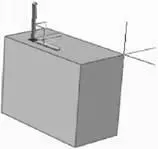
Для перемещения объектов в 3D пространстве вдоль указанной оси
1. На инструментальной панели (панели управления 3D построения) нажмите на "3D перемещение"
2. Выберите объекты и подобъекты, которые необходимо переместить. Нажмите и удерживайте нажатой кнопку CTRL для выбора подобъектов (граней, ребер и вершин). Отпустите CTRL для выбора объектов.
3. По окончании выбора объектов нажмите ENTER.
Инструмент ручки перемещения отображается в соединении с курсором.
4. Нажатием левой кнопки мыши выберите местоположение захватного блока, обозначая базовую точку для перемещения.
5. Удерживать курсор на ручке оси на захватном блоке, пока рукоятка оси не станет желтой и не появится вектор, а затем нажмите левую кнопку мыши на рукоятке оси.

6. Введите значение или нажмите левую кнопку мыши для обозначения расстояния перемещения.
Моделирование
3DПЕРЕНЕСТИ
Для перемещения объектов в 3D пространстве с ограничением по указанной плоскости.
1. На инструментальной панели (панели управления 3D построения) нажмите "3D перемещение"
2. Выберите объекты и подобъекты, которые необходимо переместить. Нажмите и удерживайте нажатой кнопку CTRL для выбора подобъектов (граней, ребер и вершин). Отпустите CTRL для выбора объектов.
3. По окончании выбора объектов нажмите ENTER.
Инструмент ручки перемещения отображается в соединении с курсором.
4. Нажатием левой кнопки мыши выберите местоположение инструмента ручки, обозначая базовую точку для перемещения.
5. Удерживать курсор на точке, в которой сходятся две линии, отходящие от рукояток оси (эти линии определяют плоскость), пока линии не станут желтыми, а затем нажмите левую кнопку мыши.

6. Введите значение или нажмите левую кнопку мыши для обозначения расстояния перемещения.
Моделирование
3DПЕРЕНЕСТИ
Краткий справочник
Команды
3DПЕРЕНЕСТИ
Отображает инструмент ручки перемещения в 3D виде и перемещает объекты на указанное расстояние в заданном направлении
Системные переменные
Нет
Утилиты
Нет
Ключевые слова для команд
Нет
Использование захватного блока вращения для редактирования объекта
Инструмент ручки вращения позволяет вращать объекты и подобъекты без ограничений или с ограничением позицией оси.
После выбора объектов и подобъектов, которые необходимо вращать, следует поместить инструмент ручки в любое место в 3D пространстве. Данное местоположение (обозначаемое центральным прямоугольником [или базовой ручкой] инструмента ручки) определяет базовую точку для перемещения и на время изменяет позицию в координатах ПСК в процессе поворота выбранных объектов.
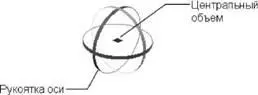
Далее можно вращать объекты без ограничений, перетаскивая инструмент ручки к наружной стороне, либо указывать ось, которой ограничивается поворот.
Ограничение угла поворота позицией оси
Можно использовать инструмент ручки вращения для ограничения угла поворота позицией оси. Следует удерживать курсор на одной из рукояток осей инструмента ручки, пока линия не станет желтой и не появится желтый вектор, совпадающий по расположению с осью. Далее нажмите левую кнопку мыши на осевой линии.
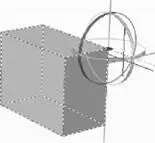
При последующем перетаскивании курсора выбранные объекты и подобъекты поворачиваются относительно базовой точки вдоль указанной оси. Можно ввести значение или нажать левую кнопку мыши для обозначения угла поворота.
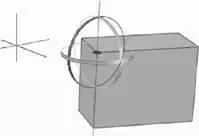
Для вращения объектов в 3D пространстве вдоль указанной оси
1. На инструментальной панели (панели управления 3D построения) нажмите на "3D вращение"
2. Выберите объекты и подобъекты, которые необходимо вращать.
Нажмите и удерживайте нажатой кнопку CTRL для выбора подобъектов (граней, ребер и вершин). Отпустите CTRL для выбора объектов.
Читать дальше

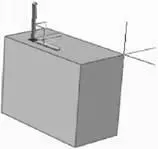


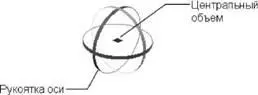
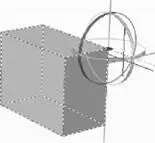
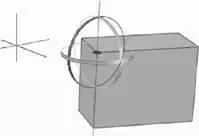







![Кристи Фанк - Грудь. Руководство пользователя [litres]](/books/392018/kristi-fank-grud-rukovodstvo-polzovatelya-litre-thumb.webp)


